
如今很多电脑都没有光驱配置,所以对部分用户来说少了一种系统安装方式,而取而代之的是U盘装系统,只要你拥有一个4G以上的优盘,你也可以轻松的给系统进行安装,当然你也可以选择硬盘安装 系统,U盘在安装 系统前需要先制作U盘启动,WinToFlash是款专业U盘启动制作工具,下面豆豆介绍下WinToFlash制作U盘安装 系统教程。
WinToFlash下载:https://www.doudouxitong.com/upan/2015/0402/7596.html
最新win7 系统:https://www.doudouxitong.com/windows7/
使用WinToFlash制作U盘系统图文操作方法/步骤:
1、打开软件后的欢迎界面
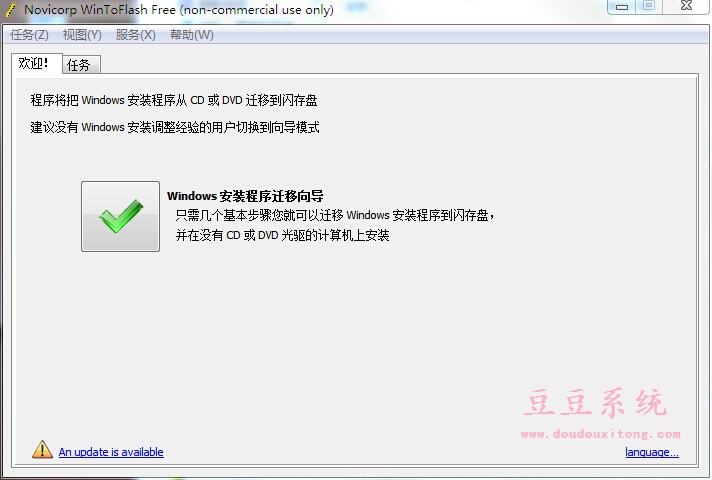
2、按绿色钩的图标按钮,进入向导界面
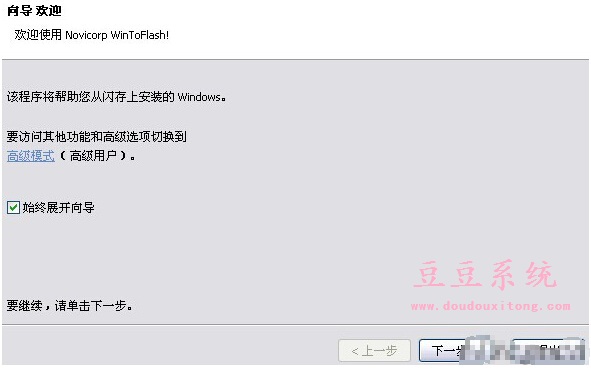
3、点“下一步”,在这里选择光盘的盘符,和优盘的盘符。
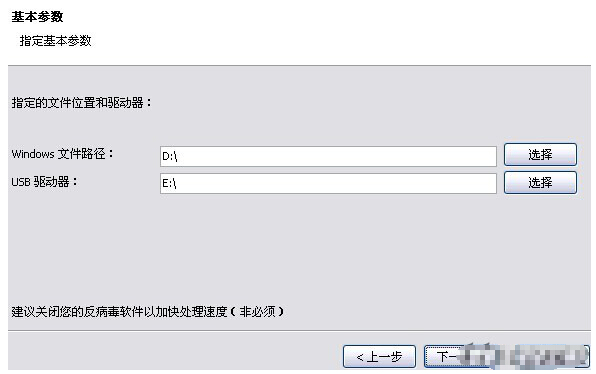
4、好了,点击下一步就去泡杯茶,稍等一会吧。因为我懒得关闭杀毒软件,等了大概十五分钟左右制作完成。
(以下为个人手机摄像,不太清楚,大家谅解下,O(∩_∩)O)
5、接下来测试下吧,重启进入主板CMOS设置里,更改为USB-HDD方式启动,该软件在制作优盘系统盘时就已经默认通用的USB-HDD启动方式了。按F10保存设置重启吧。
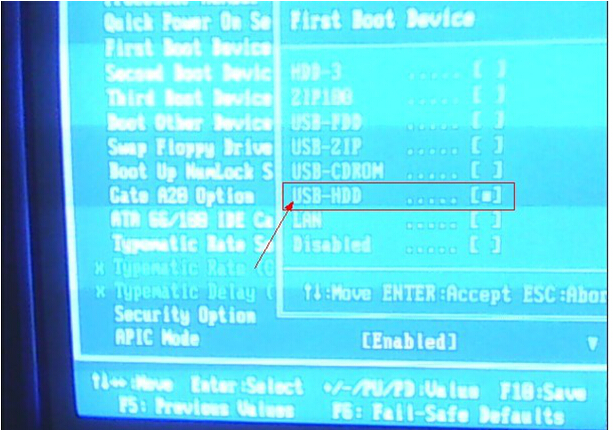
7、现在你可以看到选择项了:
第一个是使用优盘系统安装,回车后就可以正常安装系统了,和物理光碟的过程效果一样。
第二个是正常启动到现有的系统。
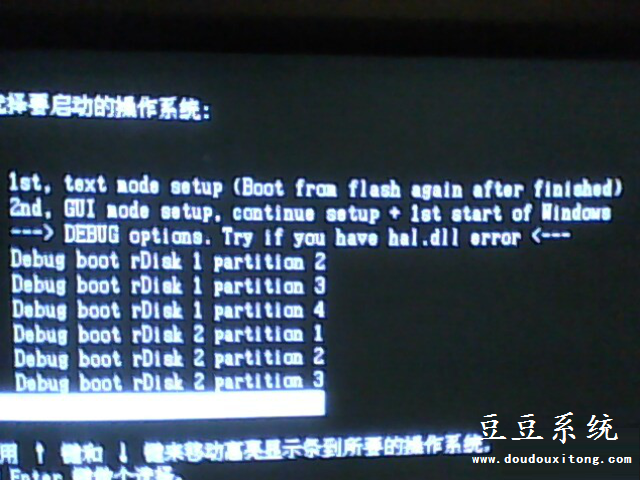
8、我选了第一项,回车后就进入了xp的安装界面
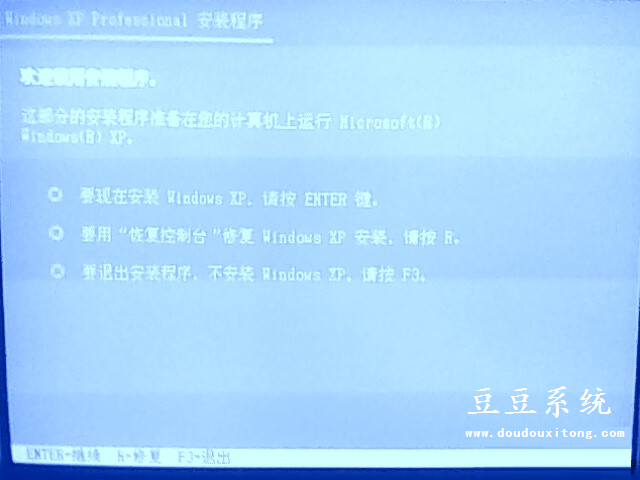
以上就是WinToFlash制作U盘启动工具的操作方法,希望对大家使用优盘安装系统有所帮助。